
Turinys:
- 1 žingsnis: (1-3)
- 2 žingsnis: (4-5)
- 3 žingsnis: (6–17)
- 4 žingsnis: (18)
- 5 žingsnis: (19–21)
- 6 žingsnis: (22–24)
- 7 žingsnis: (25–27)
- 8 žingsnis: (28–29)
- 9 žingsnis: (30–32)
- 10 veiksmas: (33–35)
- 11 žingsnis: (36–36,5)
- 12 žingsnis: (37–40)
- 13 žingsnis: (41–42)
- 14 žingsnis: (43–45)
- 15 žingsnis: (46-54,5)
- 16 žingsnis: (55–58)
- 17 žingsnis: (59–63)
- 18 žingsnis: (65–69)
- 19 žingsnis: (70–74)
- 20 žingsnis: (75–79)
- 21 žingsnis: (80–84)
- 22 žingsnis: (85–89)
- 23 žingsnis: (90 pabaiga)
- Autorius John Day [email protected].
- Public 2024-01-30 10:47.
- Paskutinį kartą keistas 2025-06-01 06:09.

Reikalingos medžiagos:
„PlayStation 4“valdiklis
Žaibo įkrovimo kabelis
Nešiojamasis kompiuteris, kuriame veikia „Windows 10“
5 kartos „iPod Touch“
Nešiojamojo kompiuterio pelė
Atitinkamas nešiojamojo kompiuterio įkrovimo kabelis
1 žingsnis: (1-3)
1. Prijunkite 5 -osios kartos „iPod Touch“prie nešiojamojo kompiuterio naudodami „Lightning“įkrovimo kabelį.
2. Jei ekranas nėra pažadintas, paspauskite „iPod Touch“namų arba miego mygtuką.
3. Norėdami pradėti nustatyti įrenginį, slinkite į dešinę „iPod“
2 žingsnis: (4-5)
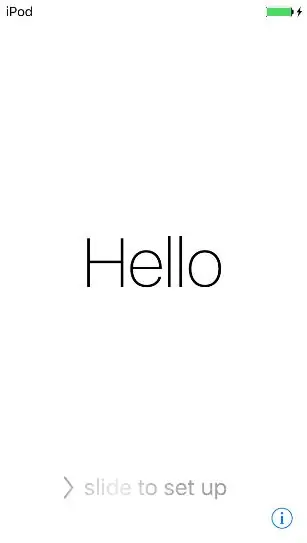
4. Jei dar nesate prisijungęs prie „Wi-Fi“, spustelėkite „isunet“ir paprašykite Kyle'o Lebre'o įvesti savo prisijungimo informaciją. Jei jis jau prijungtas, tęskite bakstelėdami „Kitas“viršutiniame dešiniajame ekrano kampe.
5. Vietos paslaugų ekrane spustelėkite „Išjungti vietovės paslaugas“
3 žingsnis: (6-17)
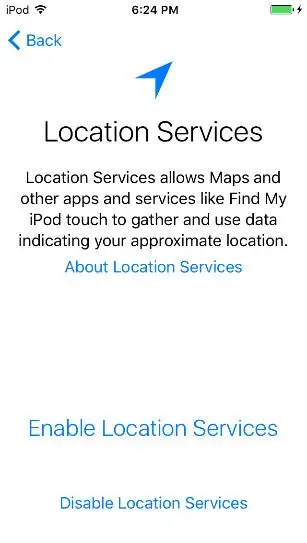
6. Spustelėkite „Gerai“
7. Ekrane Sukurti kodą spustelėkite „Slaptažodžio parinktys“
8. Spustelėkite „Nepridėti slaptažodžio“
9. Spustelėkite „Tęsti“
10. Prisijunkite prie šio netikro „Apple ID“:
„Apple ID“: [email protected]
Slaptažodis: LavarBall2
11. Paspauskite kitą viršutiniame dešiniajame kampe
12. Sąlygų ir sąlygų ekrane spustelėkite „Sutinku“
13. Palaukite, kol „Apple ID“užbaigs pradinę sąranką
14. Kai jūsų paklaus, ar naudoti „Siri“, spustelėkite „Įjungti„ Siri “vėliau“
15. Kai jūsų paklaus, ar leisite „Apple“rinkti diagnostinę informaciją, spustelėkite „Nesiųsti“
16. „Welcome to iPod“ekrane spustelėkite „Get Started“
17 Kai būsite pagrindiniame ekrane, braukite aukštyn nuo ekrano apačios, kad atidarytumėte valdymo centrą.
4 žingsnis: (18)
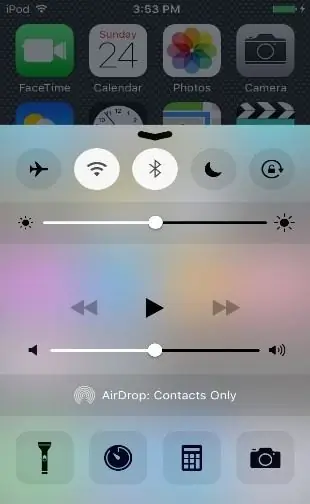
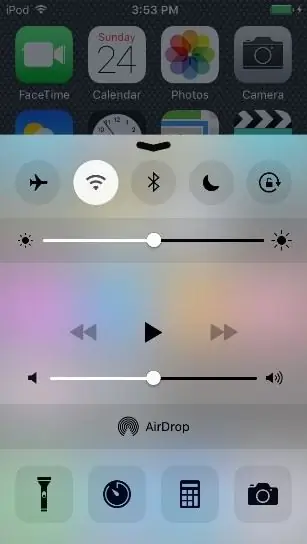
18. Išjunkite „Bluetooth“
5 žingsnis: (19-21)
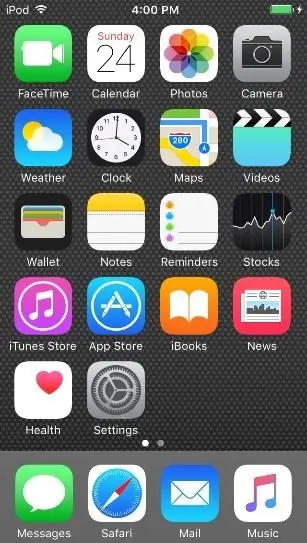
19. Uždarykite valdymo centrą paliesdami matomą pagrindinį ekraną arba perbraukdami žemyn tempiamą rodyklę.
20. Atidarykite „App Store“pirmame pagrindinio ekrano puslapyje paliesdami „App Store“piktogramą.
21. Kai būsite paraginti apie šeimos bendrinimą, spustelėkite „Ne dabar“
6 žingsnis: (22-24)
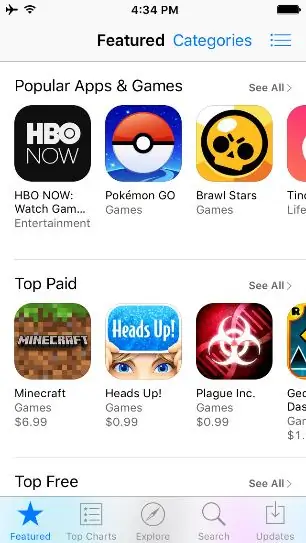
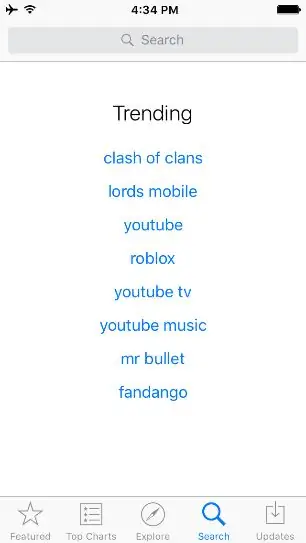
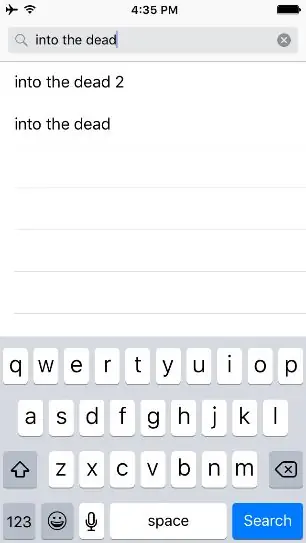
22. „App Store“pagrindiniame ekrane ekrano apačioje spustelėkite mygtuką Ieškoti
23. Paieškos juostoje ekrano viršuje įveskite „į mirusįjį“
24. Paspauskite Ieškoti
7 žingsnis: (25-27)
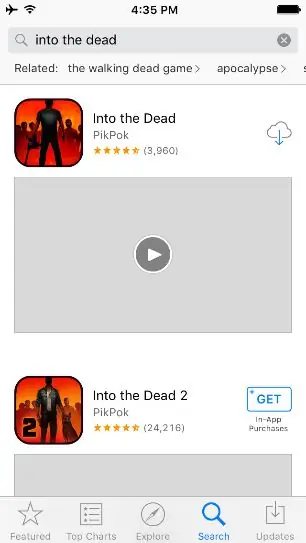
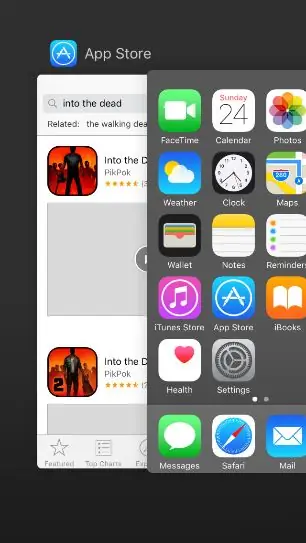
25. Paspauskite kūrėjo „PikPok“atsisiuntimo parinktį šalia „Into the Dead“
26. Įveskite „LavarBall2“kaip „Apple ID“slaptažodį
27. Atsisiuntimo metu uždarykite „App Store“, du kartus paspausdami pagrindinį mygtuką ir braukdami aukštyn „App Store“, esančioje kairėje pagrindinio ekrano pusėje
8 žingsnis: (28-29)
28. Nešiojamajame kompiuteryje atidarykite „Google Chrome“dukart spustelėdami jo piktogramą
29. Iš atviros kortelės atsisiųskite „Cydia Impactor for Windows“iš šios svetainės, įvesdami šį adresą: https://www.cydiaimpactor.com/ (spustelėkite „Windows“nuorodą puslapyje)
9 žingsnis: (30-32)
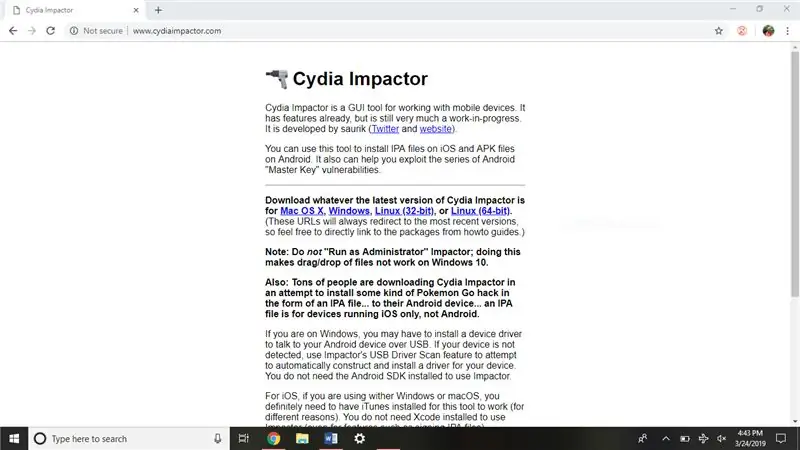
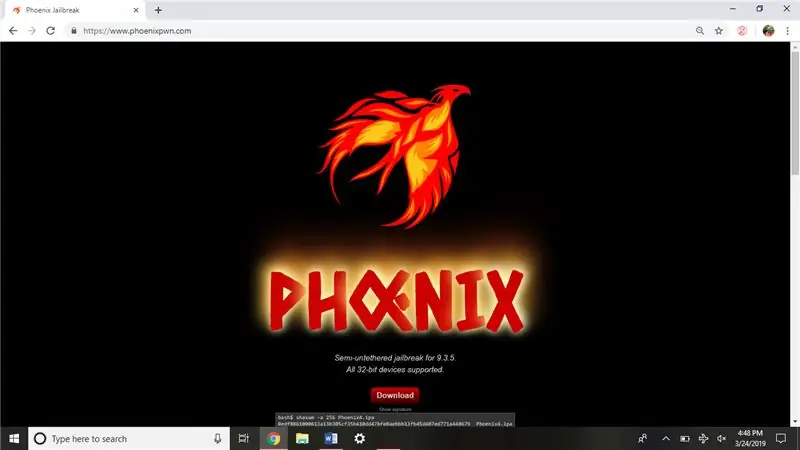
30. Tada atsisiųskite „iOS 9.3.5“jailbreak iš šios svetainės naršydami čia: https://phoenixpwn.com/ (spustelėkite atsisiuntimo nuorodą puslapyje)
31. Jei atsisiuntimas nepavyksta arba vėluoja ilgiau nei 10 sekundžių, pabandykite atsisiųsti šaltinį dar kartą
32. Atidarykite aplanką „Cydia Impactor“diegimas („Impactor_0.9.51“), jis turėtų būti apatiniame „Google Chrome“lange.
10 veiksmas: (33-35)
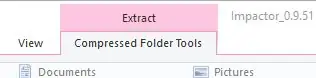
33. Ištraukite „Cydia Impactor“spustelėdami parinktį „Suspausto aplanko įrankiai“viršutinėje lango dalyje
34. Tada spustelėkite „Išskleisti viską“po „Suspaustų aplankų įrankiai“
35. Spustelėkite „Išskleisti“apatinėje lango srityje, kuri pasirodo.
11 žingsnis: (36-36,5)
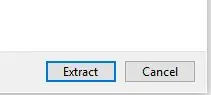
36. Dukart spustelėkite „Impactor“failą (vienintelį failą, kurio failo tipas yra „Application“) kitame lange.
36.5. Spustelėkite „netikrinti atnaujinimų“, jei pasirodys raginimas klausti apie naujinimus.
12 žingsnis: (37-40)
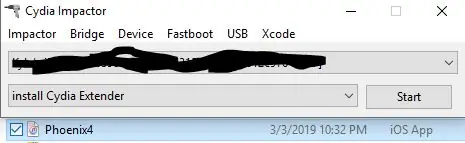
37. Vilkite „Phoenix Jailbreak“IPA failą iš atsisiuntimų aplanko arba „Google Chrome“apatinės juostos į atidarytą „Cydia Impactor“langą.
38. Įveskite tai kaip „Apple ID“: [email protected]
Slaptažodis: LavarBall2
39. Palaukite, kol procesas bus baigtas
40. Uždarykite nešiojamojo kompiuterio „Cydia Impactor“langą
13 žingsnis: (41-42)
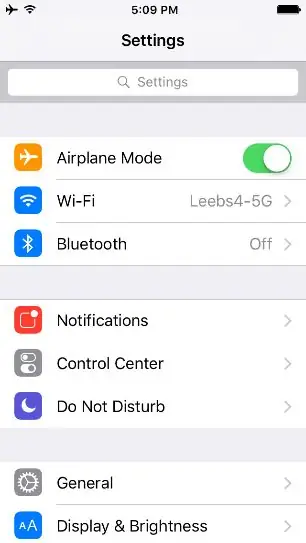
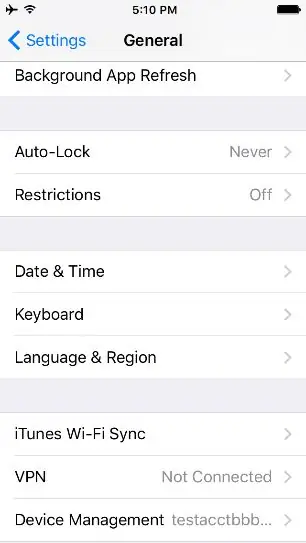
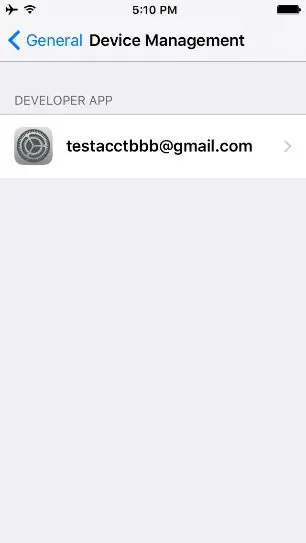
41. Atrakinkite „iPod“, pirmame pagrindinio ekrano puslapyje eikite į „Settings“.
42. Spustelėkite Bendra> Įrenginių valdymas> ir spustelėkite [email protected], vienintelę išvardytą kūrėjo programą
14 žingsnis: (43-45)
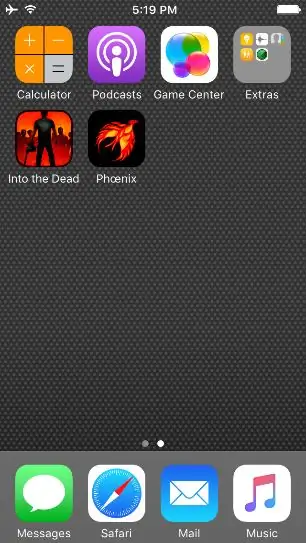
43. Spustelėkite „Pasitikėti [email protected]“
44. Grįžkite į pradinį ekraną paspausdami pradžios mygtuką
45. Perbraukę kairėn į antrąjį pagrindinio puslapio ekraną, spustelėkite Phoenix piktogramą
15 žingsnis: (46-54,5)
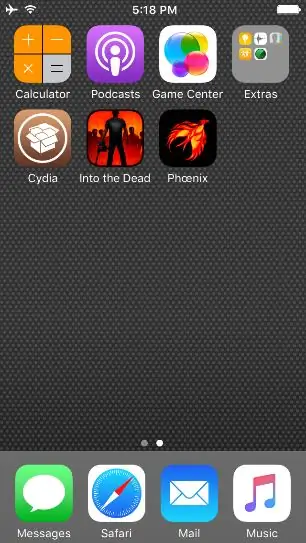
46. Spustelėkite parinktį „Pasiruošti Jailbreak“
47. Ekrano apačioje spustelėkite „Priimti“
48. Spustelėkite „Atsisakyti“nemokamo kūrėjo rinkinio reklamoje
49. Ekrano apačioje spustelėkite „Proceed With Jailbreak“
50. Ekrano apačioje spustelėkite „Pradėti diegimą“
51. Spustelėkite „Naudoti pateiktus poslinkius“
52. Palaukite, kol procesas bus baigtas, „iPod“bus paleistas iš naujo
53. Kai „iPod“paleidžiamas iš naujo, atrakinkite „iPod“slinkdami į dešinę
54. Antrame puslapyje spustelėkite rudą „Cydia“piktogramą
54.5 Jei „iPod“nerodoma ruda piktograma „Cydia“, bandykite dar kartą įveikti „jailbreak“. (Tai reiškia, kad turite grįžti prie 44 žingsnio ir viską atlikti iš naujo.)
16 žingsnis: (55-58)
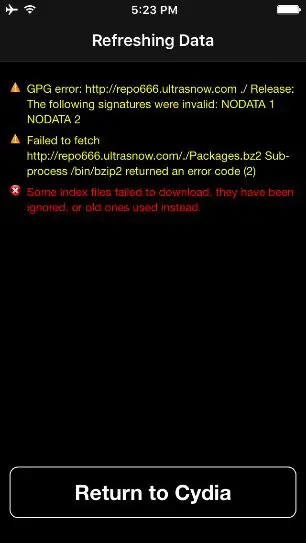
55. Kai pasirodo įspėjimas „Nepavyko gauti“dėl nepasiekiamos repos, spustelėkite „Grįžti į Cydia“
56. Kai pasirodys esminio atnaujinimo ekranas, spustelėkite „Užbaigti atnaujinimą“
57. Palaukite, kol procesas bus baigtas. „Cydia“arba suges (kai programa bus uždaryta ir vėl pasirodys pagrindinis ekranas), arba ekrano apačioje pasirodys „Restart Springboard“.
58. Jei „Cydia“uždaryta, atidarykite ją iš naujo, paliesdami jos piktogramą. Jei jis nebuvo uždarytas, spustelėkite „Iš naujo paleisti trampliną“
17 žingsnis: (59-63)
59. Eikite į „Šaltiniai“ekrano apačioje ir viršutiniame dešiniajame kampe spustelėkite „Redaguoti“.
60. Pašalinkite „repo666.ultrasn0w.com“spustelėdami raudoną minuso mygtuką, tada - Delete.
61. Palaukite, kol procesas bus baigtas, ir spustelėkite „Grįžti į Cydia“.
62. Norėdami sumažinti galimą painiavą, dar kartą spustelėkite mygtuką Redaguoti ir šaltinio pavadinimu „ModMyi…“esantį raudoną minuso mygtuką.
63. Spustelėkite „Ištrinti“ir palaukite, kol procesas bus baigtas
18 žingsnis: (65-69)
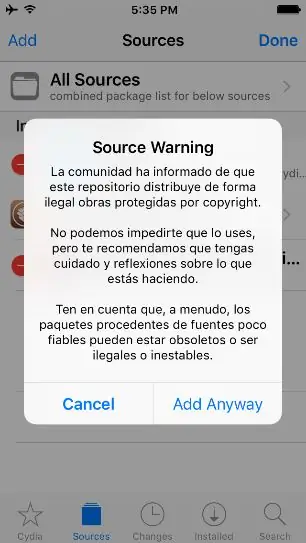
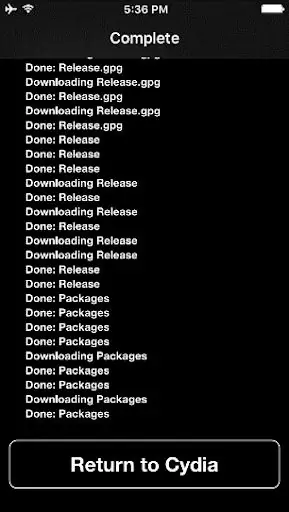
65. Ekrano apačioje spustelėkite „Grįžti į Cydia“.
66. Spustelėkite „Redaguoti“ir „Pridėti“, tada pridėkite šį šaltinį:
67. Spustelėkite „Pridėti šaltinį“.
68. Spustelėkite „Pridėti bet kuriuo atveju“.
69. Palaukite, kol procesas bus baigtas, tada ekrano apačioje spustelėkite „Grįžti į Cydia“.
19 žingsnis: (70-74)
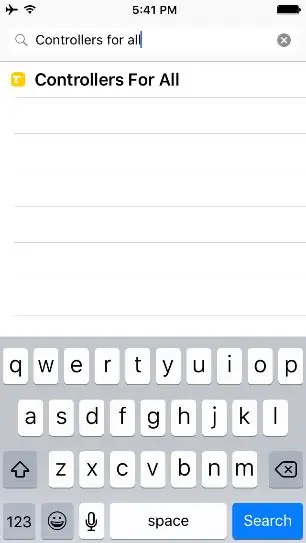
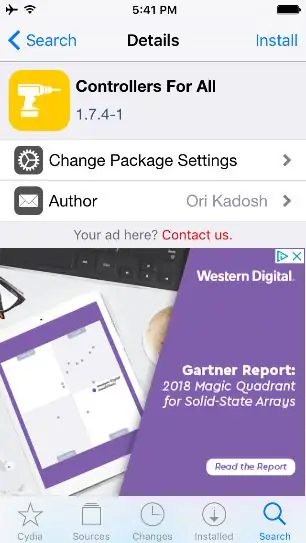
70. Kai tai bus padaryta, apatiniame dešiniajame kampe spustelėkite parinktį „Ieškoti“.
71. Tada spustelėkite paieškos juostą viršuje ir ieškokite „Valdikliai visiems“.
72. Spustelėkite vienintelį įrašą „Controllers For All“.
73. Spustelėkite „Įdiegti“viršutiniame dešiniajame kampe
74. Viršutiniame dešiniajame kampe spustelėkite „Patvirtinti“
20 žingsnis: (75-79)
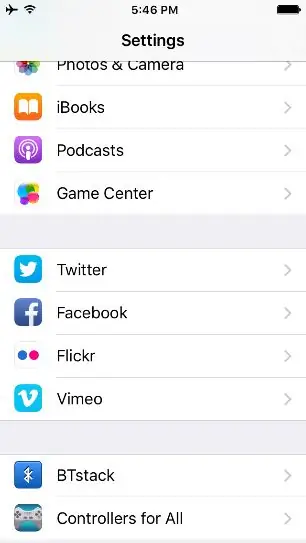
75. Palaukite, kol procesas bus baigtas.
76. Baigę spustelėkite „Restart Springboard“juodojo ekrano apačioje.
77. Palaukite, kol įrenginys parodys užrakinimo ekraną.
78. Atrakinkite įrenginį ir pagrindiniame ekrane įveskite nustatymų programą.
79. Slinkite žemyn, kol rasite „Kontrolieriai visiems“
21 žingsnis: (80-84)
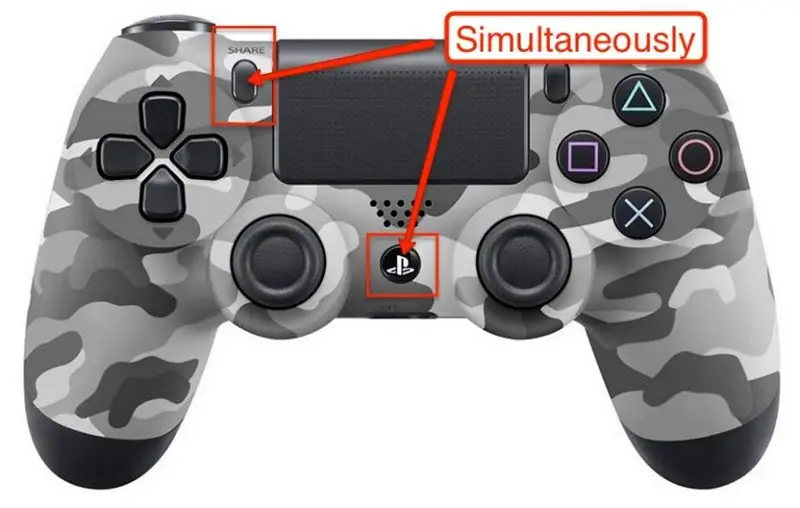
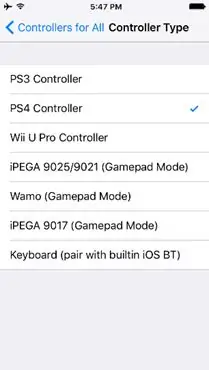
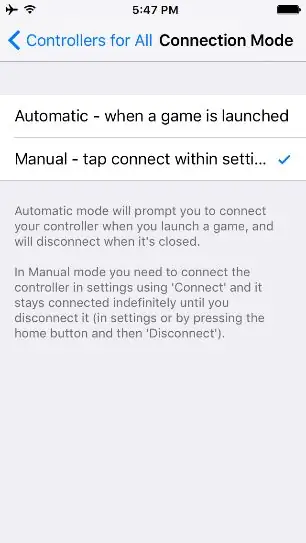
80. Spustelėkite „Kontrolieriai visiems“ir įgalinkite.
81. Skiltyje valdiklio tipas spustelėkite „PS4 valdiklis“.
82. Grįžkite atgal ir eikite į „Ryšio režimo“nustatymą.
83. Spustelėkite „Rankinis“.
84. Grįžkite atgal, spustelėkite „Suporuoti valdiklį“. Kai būsite paraginti, palaikykite nuspaudę valdiklio „Share“ir „PS“mygtukus.
22 žingsnis: (85-89)

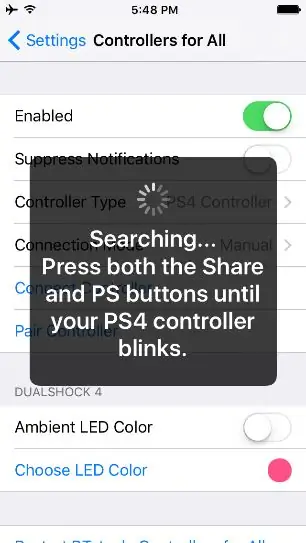
85. Valdiklio šviesos diodas greitai mirksės, kai bus suporuotas.
86. Kai suporuotas, spustelėkite atmesti.
87. Spustelėkite „Prijungti valdiklį“ir paspauskite PS mygtuką ant valdiklio, kai būsite paraginti.
88. Dukart palieskite įrenginio pradžios mygtuką ir braukite aukštyn ant kiekvienos programos, kad jas uždarytumėte.
89. Grįžkite į pagrindinį ekraną dar kartą spustelėdami „Pagrindinis“.
23 žingsnis: (90 pabaiga)
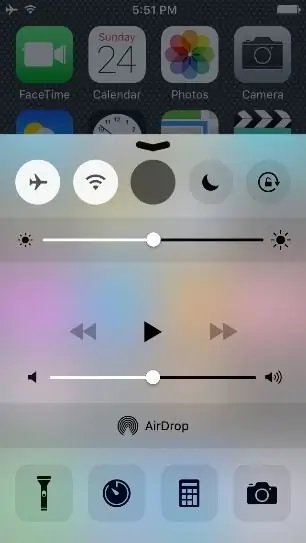
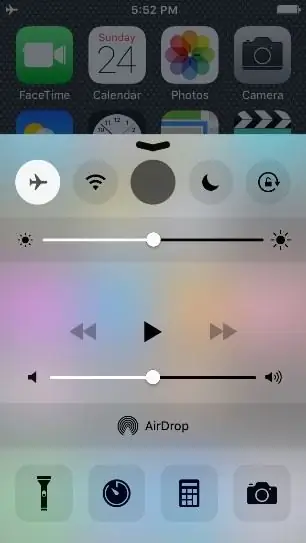
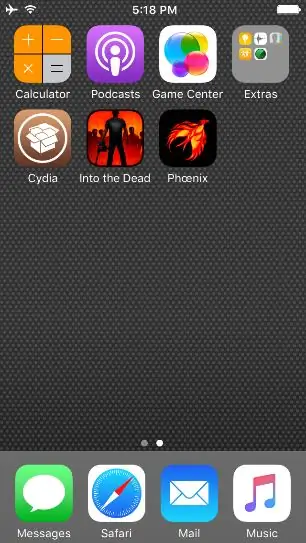
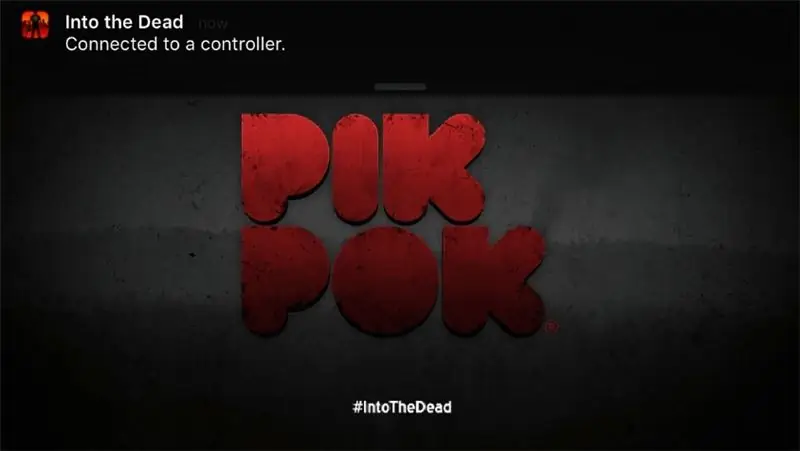
90. Braukite aukštyn nuo ekrano apačios ir įjunkite lėktuvo režimą.
91. Braukite žemyn, kad uždarytumėte ir įeitumėte į programą „Į mirusius“.
92. Atidarykite programą ir paspauskite mygtuką „X“
93. Šiuo metu jūs turėtumėte būti suporuotas ir sugebėti naudoti analogines lazdeles programai valdyti.
Rekomenduojamas:
Kaip sukurti kelių žaidėjų žaidimą naudojant „Arduino“valdiklius: 6 žingsniai

Kaip sukurti kelių žaidėjų žaidimą naudojant „Arduino“valdiklius: ar kada nors susimąstėte, kaip žaidimų kūrėjai sukuria nuostabius žaidimus, kuriuos žaidžia žmonės visame pasaulyje? Na, šiandien aš jums duosiu tik nedidelę užuominą apie tai, sukurdamas nedidelį kelių žaidėjų žaidimą, kurį valdys „Arduino“valdiklis
Visuino Kaip naudoti mygtuką kaip įvestį valdyti tokius dalykus kaip LED: 6 žingsniai

Visuino Kaip naudoti mygtuką kaip įvestį valdyti tokius dalykus kaip LED: Šioje pamokoje mes sužinosime, kaip įjungti ir išjungti šviesos diodą naudojant paprastą mygtuką ir Visuino. Žiūrėkite demonstracinį vaizdo įrašą
Kaip naudoti vidinį PS3 atminties kortelių skaitytuvą kaip USB įrenginį kompiuteryje: 6 veiksmai

Kaip naudoti vidinį PS3 atminties kortelių skaitytuvą kaip USB įrenginį jūsų kompiuteryje: Pirmiausia tai yra mano pirmasis Instructable (yippie!), Esu tikras, kad bus daug. Taigi, turėjau sugedusį PS3 ir norėjau šiek tiek panaudoti darbinius komponentus. Pirmas dalykas, kurį padariau, buvo ištraukti PS3 kortelės keitiklio lusto duomenų lapą
Kaip rasti „Ethernet“įrenginių IP adresus?: 4 veiksmai

Kaip rasti eterneto įrenginių IP adresus?: Naudodamiesi šia galimybe, mes išspręsime problemą, kuri mums atsitiko, kai mums reikia gauti eterneto įrenginio IP adresą, mūsų atveju tai gali būti kompiuteris, išmanusis telefonas, PLC būti „Arduino“su skydo eternetu, ESP8266 arba ESP32. Jei to nepadarysime
Kaip pataisyti nepalaikomus duomenų failus ir atsisiųsti mėgstamus nešiojamojo PSP vaizdo įrašų failus: 7 veiksmai

Kaip pataisyti nepalaikomus duomenų failus ir atsisiųsti mėgstamus nešiojamojo PSP vaizdo įrašų failus: naudojau „Media Go“ir padariau keletą gudrybių, kad nepalaikomi vaizdo įrašų failai veiktų mano PSP. Tai visi mano veiksmai, kuriuos padariau , kai pirmą kartą pristačiau nepalaikomus vaizdo failus į PSP. Jis veikia 100% su visais mano vaizdo failais mano PSP Po
